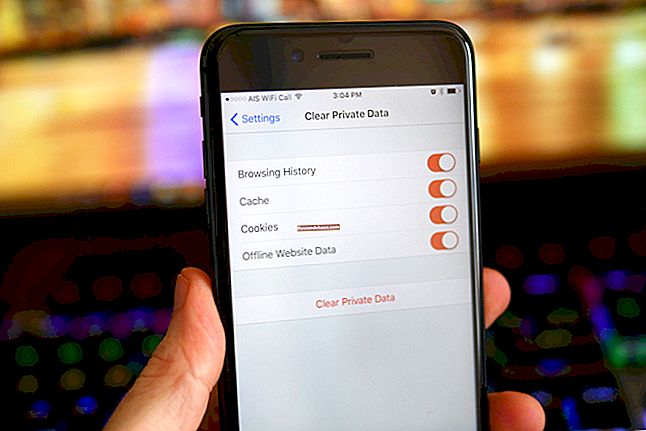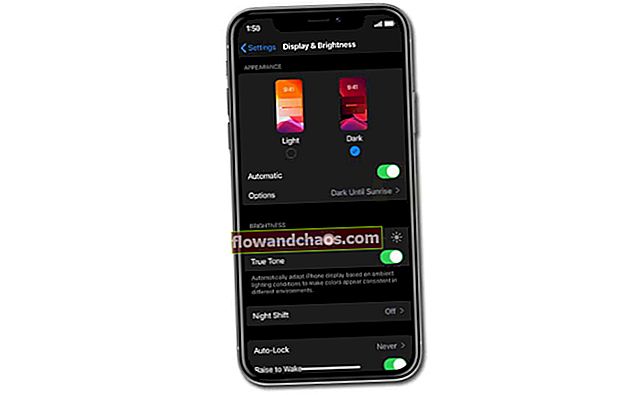A Samsung visszahozta a bővíthető tárhely lehetőségét a Galaxy S7 eszközükkel, és ez az egyik oka annak, hogy sokan hajlamosak voltak ennek a szettnek a megvásárlására. De már néhány felhasználó elkezdte jelenteni, hogy problémák vannak a Galaxy S7 eszköz microSD-kártyájával. Gyakran előfordulnak a Samsung S7 SD-kártyával kapcsolatos problémák, mint például az alkalmazások SD-kártyára való áthelyezésének hiánya, az értesítések gyakori felbukkanása, az SD-ről való semmilyen törlés. Ez azonban nem túl komoly kérdés, és könnyen megoldható. A lehetséges javításokat itt soroljuk fel.
Lásd még: A készülék Android Nougat 7.0 verzióra történő frissítésének okai
Megoldások a Samsung Galaxy S7 SD-kártyával kapcsolatos problémákra
1. módszer: Indítsa újra eszközét
Először indítsa újra a készüléket, mivel varázsütésre megoldhatja a telefon bármilyen problémáját. Az eszköz újraindításához nyomja le együtt a Hangerő csökkentése és a bekapcsológombot 7-10 másodpercig, és a telefon kikapcsol, vibrál és újraindul. Az újraindítás befejezése után ellenőrizze, hogy a microSD kártya működik-e most.
2. módszer: Ellenőrizze, hogy az SD-kártya megfelelően van-e behelyezve
A következő dolog annak ellenőrzése, hogy az SD-kártya megfelelően van-e behelyezve. Ennek ellenőrzéséhez:
- Érintse meg az alkalmazás ikonját a készülék kezdőképernyőjén
- Ott keresse meg a „Saját fájlok” kifejezést, majd nyomja meg rajta a megnyitáshoz
- Keresse meg az opciót az eszköz tárolásához a helyi tárhely alatt, amely a belső tárhely és az SD-kártya
- Érintse meg az SD-kártyát, és ha képes megtekinteni, akkor az SD-kártya megfelelően van behelyezve. De ha nem tudja megtekinteni az SD-kártyát, akkor húzza ki és helyezze vissza megfelelően.
3. módszer: Formázza az SD-kártyát
A Samsung S7 SD-kártyával kapcsolatos problémákat egyszerűen meg lehet oldani a Micro SD-kártya egyszerű formázásával. De a formázás törli az összes fájlt és adatot a kártyáról, ezért jobb, ha van biztonsági másolata a cuccról. Az SD-kártya formázása:
- Érintse meg az alkalmazások ikont a készülék kezdőképernyőjén
- Ezután nyomja meg a Beállítások lehetőséget
- Most görgessen lefelé a „Tárhely” megszerzéséhez, majd érintse meg az SD-kártyát
- Itt két lehetőség közül választhat: Unmount és Format. Válassza a Formátum lehetőséget.
- Időbe telik a formázási folyamat befejezése, majd ellenőrizze újra, hogy a microSD-kártyával kapcsolatos problémák megoldódtak-e a Galaxy S7 eszközön.

4. módszer: Ellenőrizze az SD-kártyát egy másik eszközön
A Galaxy S7 SD-kártyájával kapcsolatos problémák firmware-problémát okozhatnak, vagy pedig az SD-kártya valamilyen problémája miatt. Annak biztosításához, hogy mi ez, ellenőrizze egy másik eszköz SD-kártyáját, hogy megfelelően működik-e. Tehát először kapcsolja ki az eszközt, és vegye ki az SD-kártyát. Helyezze be laptopjába vagy számítógépébe, és nézze meg, működik-e ott. Ha igen, akkor készítsen biztonsági másolatot az összes adatról, és formázza, hogy újra ellenőrizze a Samsung Galaxy S7 eszközön. De abban az esetben, ha az SD kártya más eszközökön is ugyanúgy viselkedik, akkor ez a hibás SD kártya, és ki kell cserélnie.
5. módszer: Frissítse az eszközt
Ha kipróbálta az összes lehetséges megoldást, de ugyanaz a probléma továbbra is fennáll, akkor frissítse az eszközt a rendelkezésre álló legfrissebb firmware-rel. Bizonyos SD-kártyák több problémát jelentenek, mint mások, és magában foglalja a Samsung kártyát is. Tehát a vállalat úgy döntött, hogy szoftverfrissítést hoz a probléma megoldására.
Tehát itt megemlítjük az összes lehetséges megoldást a micro SD kártya nem működő problémájára. Próbáld ki őket egyenként, és ha addig ugyanaz a helyzet áll rendelkezésedre, vigyél egy műszaki szakemberhez javításra, vagy cseréld le.
Lásd még: A Samsung Galaxy S7 képernyője nem kapcsol be - Hogyan lehet megjavítani